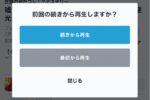Keepsafeのフェイクアルバム機能で写真を隠す技
証拠となるような写真を撮影できたとして、実のところ、管理の方が難しいこともあります。秘密の写真は非表示にするなど、標準機能だけである程度は隠せますが、完璧ではありません。そんな時には、パスワードでロックをかけられるアルバムアプリを使うのが一つの手段です。「Keepsafe」のフェイクアルバム機能で写真を隠す技を紹介しましょう。
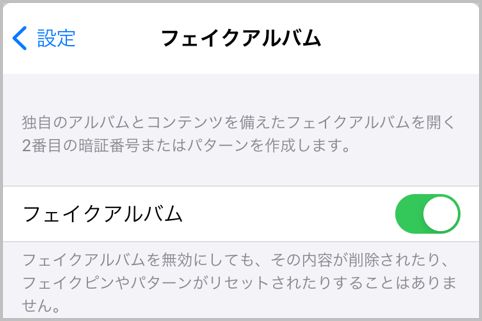
Keepsafeにはフェイクアルバム機能
パスワードでロックをかけられるアルバムアプリをいろいろ試したところ「Keepsafe」が良さげでした。KeepsafeはiPhone・Android両方に対応している無料アプリです。
Keepsafeはアカウントを作ってクラウド保存する形を取るのが特徴で、複数の端末を行ったり来たりしている場合でも、セキュリティを確保したまま見たい時に見られるのが利点です。
また、Keepsafeに写真を隠していると怪しまれた場合に備えて、「フェイクアルバム」機能もあります。家族写真などをKeepsafeのフェイクアルバムに登録しておいて、困った顔をしながらそちらのパスワードを入力して見せれば秘密の写真を隠せます。
Keepsafeは違う端末からでも共有可能
実際のKeepsafeのアプリ操作は、起動するとパスワードの入力画面になる仕様。ここでKeepsafeに正しいパスワードを入力すれば、秘密のアルバムが見られるというわけです。
そして、Keepsafeのこのアルバムは“追加”が可能。Keepsafeにフェイク用を作ってそれ用のパスワードを設定しておけば、起動時の入力画面から本当に隠したい本物ではなく、フェイク用のアルバムのパスワードを入力。Keepsafeの本当の秘密のアルバムを見せずに済みます。
Keepsafeに写真を保存する際は、標準のアルバム内に残すか削除するか選べる仕組み。また、Keepsafeはクラウド管理なので、アカウントが同じなら違う端末からでも共有可能です。
Keepsafeはアップロード時に写真削除
このKeepsafeはセキュアなクラウドに写真を保存して、こっそり管理するタイプ。Keepsafeから写真をアップロードすると同時に端末から写真を削除できるので、隠したい写真をうっかり消し忘れることもありません。
Keepsafeは初回起動時に、名前とメアドを入力してアカウントを登録。さらにKeepsafeはアカウントを保護するためのパスコードを設定します。これでKeepsafeの準備は完了です。
Keepsafeのアルバムを開いて「写真を追加」から隠したい写真を選択。あとは「写真から削除」を選ぶことで、アップロードと同時に端末の写真フォルダから削除される仕組みです。さらにKeepsafeは、フェイクアルバム機能も実装。複数のアルバムに写真を隠しておけます。
ラジオライフ編集部
最新記事 by ラジオライフ編集部 (全て見る)
- TVerに無料登録すると開放される限定機能とは? - 2025年7月5日
- 警察の特殊部隊「SAT」初めて表舞台に出た事件 - 2025年7月5日
- 河川の氾濫で地元の有力情報が入る防災無線とは - 2025年7月5日
- マイナ免許証は1枚持ちと2枚持ちでどっち便利? - 2025年7月4日
- ネズミ捕り現認係が潜むのは道路脇のほかどこ? - 2025年7月4日